Windows10内置ubuntu子系统安装后中文环境设置,windows10ubuntu
Windows10内置ubuntu子系统安装后中文环境设置,windows10ubuntu
原文:Windows10内置ubuntu子系统安装后中文环境设置
第一开启相关设置,使用小娜(Win键+c)直接查找关键字打开更快。
①设置→查找“针对开发人员”→开发人员模式
②设置→查找“默认保存位置”→选择安装应用到自己的“系统盘”(是针对Win10应用商店无法下载安装而做的更改)
③控制面板\所有控制面板项\程序和功能(或者设置→应用与功能→程序和功能)→启用或关闭Windows功能→适用于Linux的Windows子系统
修改期间电脑会重启
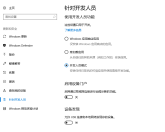
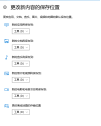
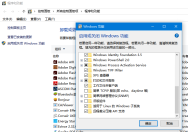
第二打开windows10应用商店
直接搜索ubuntu,直接点安装,等下载好后,重启就可以使用。
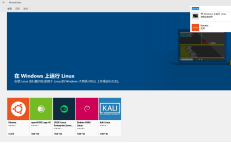
第三打开ubuntu
会遇到下面一段话就表示安装成功了
Installing, this may take a few minutes...
Installation successful!
Please create a default UNIX user account. The username does not need to match your Windows username.
For more information visit: https://aka.ms/wslusers
Enter new UNIX username:
“Enter new UNIX username:”这句话后面输入你想输入的账户名,新手建议输入root好区别(这时注意调整输入法建议win10自带输入法)
“Enter new UNIX password:”这句话后面输入密码输入的字母和数字是不可见。然后再输入一次,就按照完成了。
所有linux在安装后的第一步,修改源
安装vim来修改, 输入sudo apt-get install vim
输入sudo vim /etc/apt/sources.list
一般都使用阿里源或网易源,把原有的删除了复制新的进去就可以了(内置ubuntu子系统直接右键就粘贴了)
输入下面两个指令更新
sudo apt-get update
sudo apt-get upgrade
下载中文语言包 sudo apt-get install language-pack-zh-han*
安装man手册
sudo apt-get install manpages
sudo apt-get install manpages-de
sudo apt-get install manpages-de-dev
sudo apt-get install manpages-dev
设置中文
①输入 export LC_ALL=zh_CN.UTF-8
②输入locale 把显示出来的用鼠标选中ctrl+c复制下来,在win10下新建个文档保存
③输入 locale -a 已经查看支持字体,把上一步保存的内容中的“zh_CN.UTF-8”修改为通过 locale -a 所支持的字体zh_CN.utf8
④ 输入 sudo vim /etc/default/locale 将上述保存内容通过粘贴写入进去保存
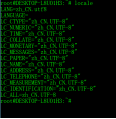
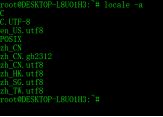
这时候man手册也能显示中文,打开电脑D盘F盘中文不会显示乱码
评论暂时关闭